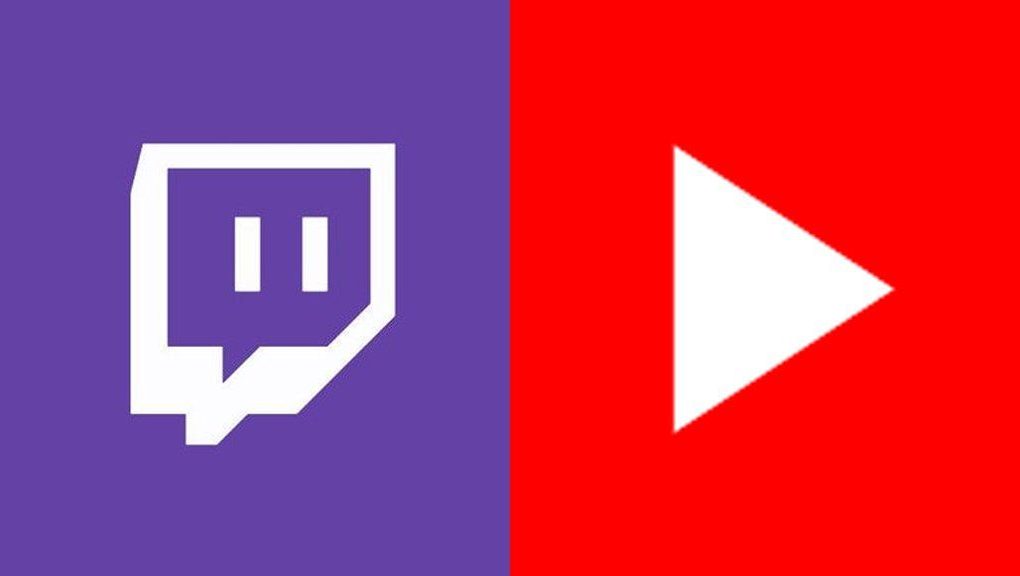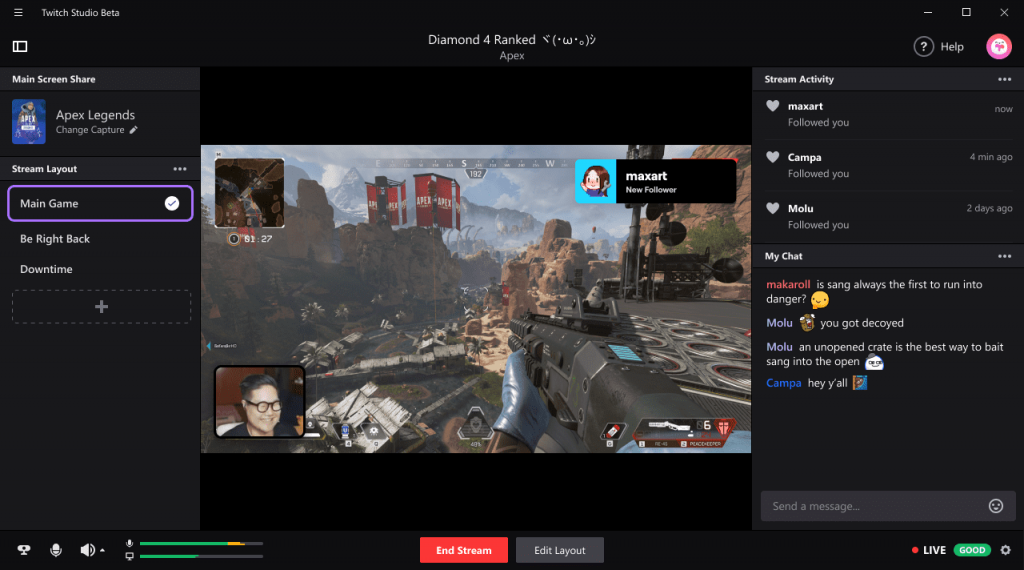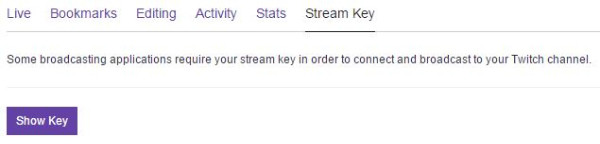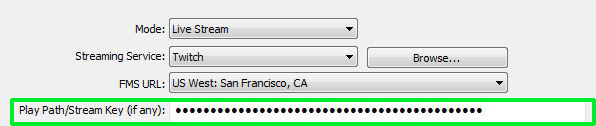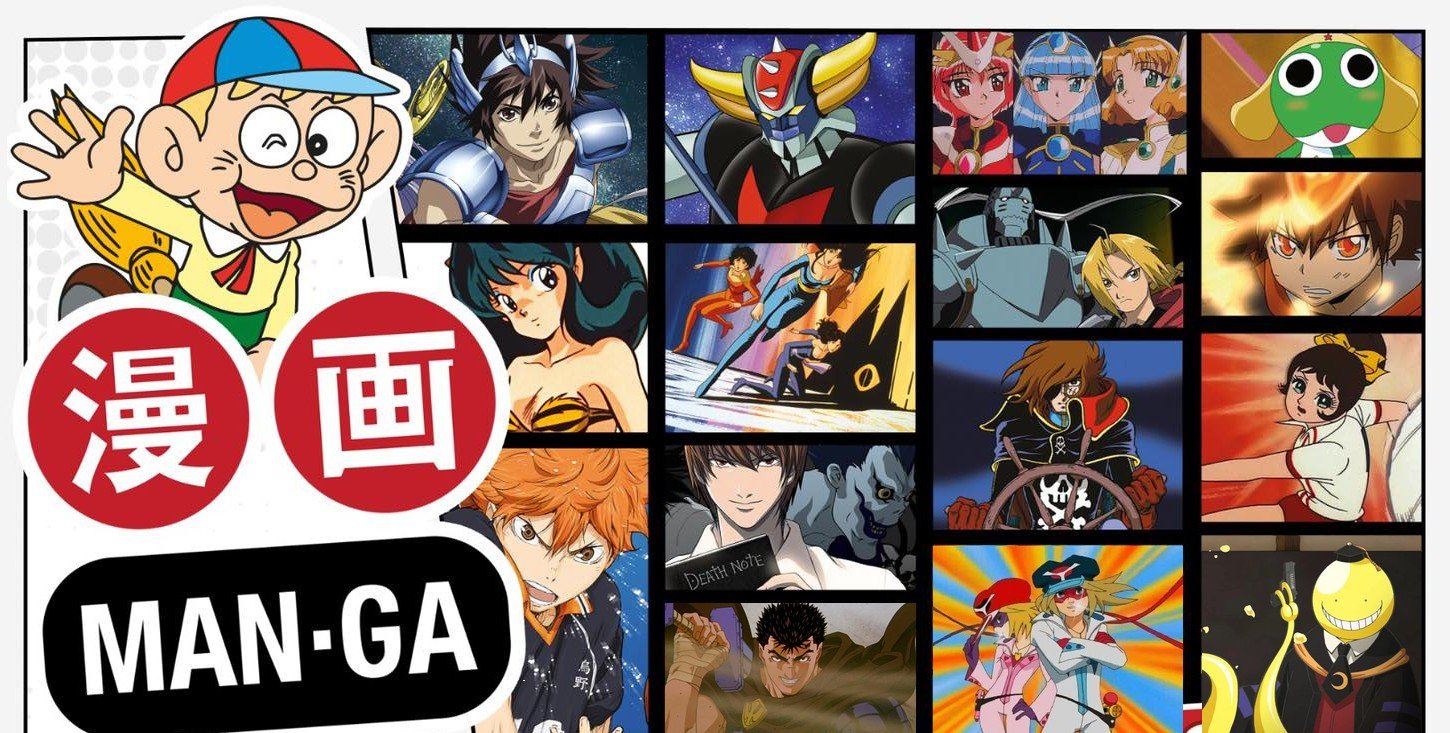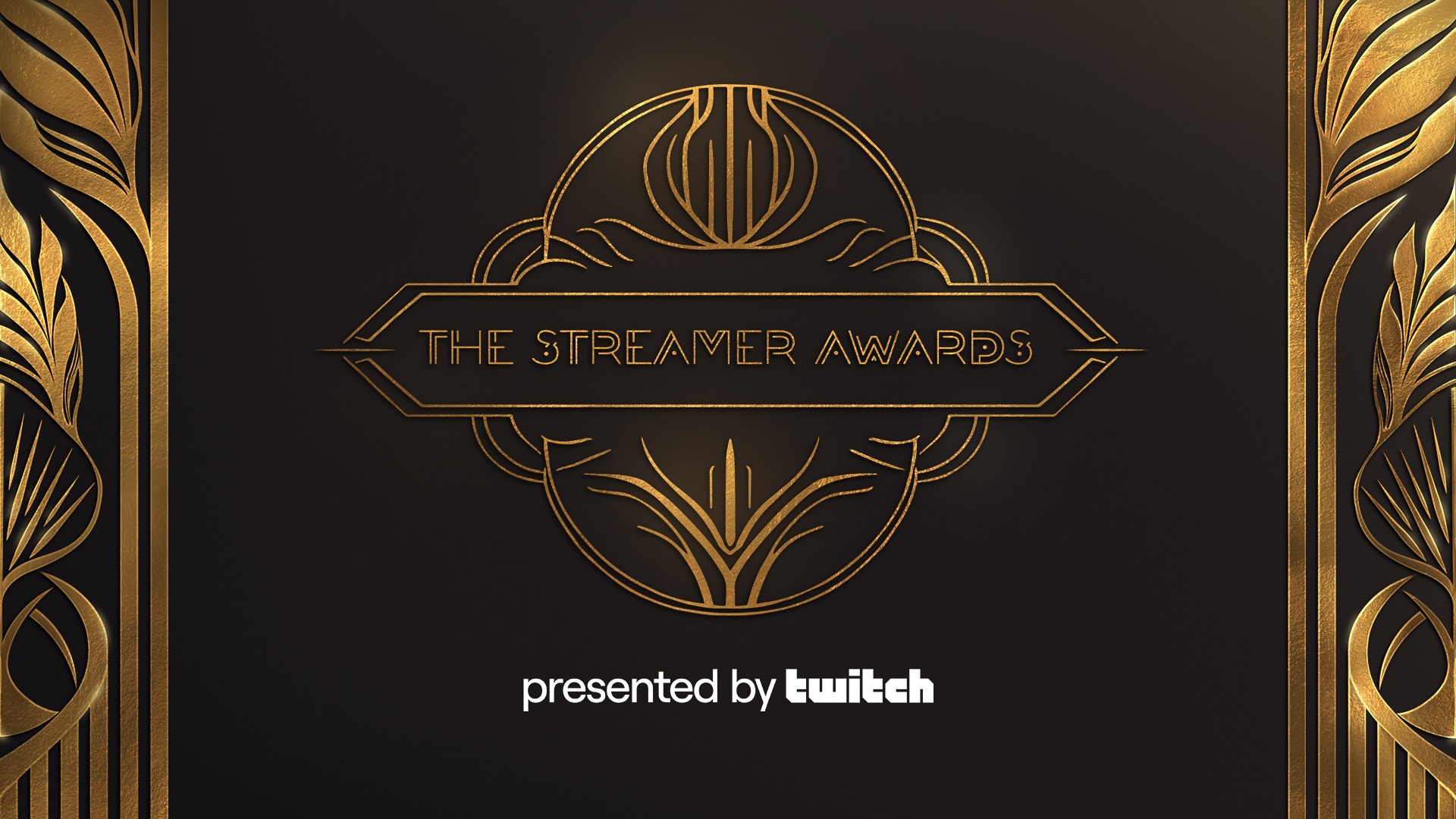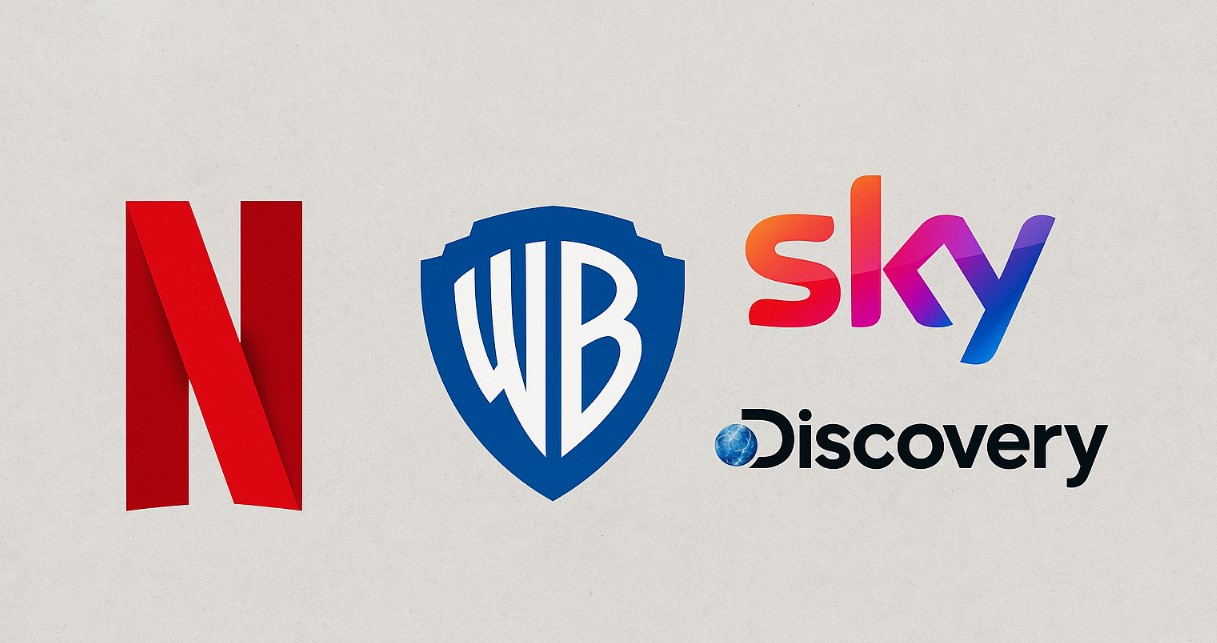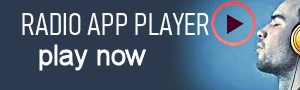Come fare live streaming su Youtube e Twitch
Molti Youtbers stanno scoprendo la diretta live streaming offerta da Youtube che da la possibilità di ampliare i propri iscritti e avere un servizio aggiuntivo per i propri follower. In dettaglio vedremo i migliori strumenti per effettuare una live su Youtube.
Ugual discorso vale per lo streaming su Twitch . Potete seguire le varie fasi che rispecchiano le due piattaforme sia per il software che la strumentazione.
Il primo consiglio che possiamo darvi è di dotarvi di un computer che abbia una potenza di calcolo complessiva superiore alla norma dato che dovrete stremmare il vostro desktop e al tempo stesso utilizzare altri programmi in background. La migliore impostazione rimane utilizzare 2 PC con uno dedicato esclusivamente allo streaming e l’altro al desktop. Anche l’uso di un doppio monitor è consigliato in quanto avrete bisogno di splittare l’immagine divisa , esempio su un monitor il desktop, sul secondo chat e tools vari.
E’ consigliabile avere una buona connessione in particolare Fibra con un buon upload che parta dai 20mbit in su per poter effettuare live a 1080fps. La qualità per gli iscritti è un fattore molto importante.

STREAMING LIVE
E’ necessario avere un account che rispetti i requisiti base attuali sia di Youtube che di Twitch ed essere abilitati ad effettuare live streaming nel proprio canale. Avendo i requisiti base dovete scegliere uno da questi strumenti per effettuare la live del vostro Desktop.
Se disponi di un Xbox One o PS4, puoi effettuare dirette streaming direttamente dalla tua console, senza alcun dispositivo extra o software aggiuntivo. Su Xbox One basta scaricare gratuitamente l’applicazione Twitch, mentre su PS4 si può trasmettere dal vivo tramite la soluzione integrata di Sony.
Se siete interessati a fare dirette su Nintendo Switch o qualunque altra console (o se si vuole avere un maggior controllo sulla trasmissione), è necessario acquistare una game capture card per registrare il gameplay dalla console al PC.
YOUTUBE SETTING
Collegati al tuo account Youtube seguendo questi questi passi:
Dal Creater Studio > Live streaming > Stream Now
Vi apparirà la finestra seguente ed l’url FMS e la chiave (key) univoca da inserire in OBS STUDIO. Inoltre potrete decidere le varie opzioni e il titolo molto importante per l’indicizzazione sulla piattaforma. Vi consigliamo di aggiungere il nome del gioco interessato in prima battuta e una piccola descrizione successiva. Esempio : “Fortnite – Server Privati Giochiamo!”.
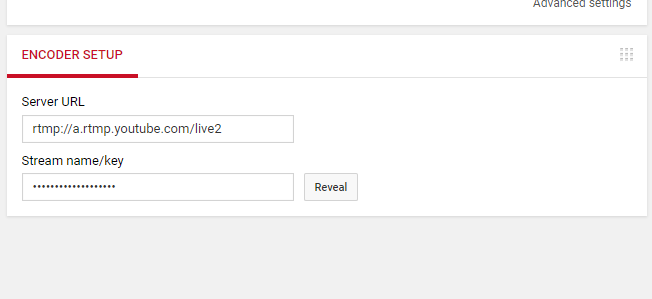
TWITCH SETTING
Twitch ha messo a disposizione il proprio software di streaming proprietario chiamato Twitch Studio . La versione è ancora in beta ma puoi iscriverti per l’accesso sul sito ufficiale.
Alternativamente utilizzando strumenti quali OBS la configurazione va effettuata tramite Dashboard di Twtich. Andate su Chiave Stream nel menu’ “STREAM” e copiate nel software di riferimento la key personalizzata cliccando su SHOW KEY.
OBS – OBS Studio
E’ il più utilizzato , gratis e permette di effettuare streaming ottimizzando la propria macchina. Vi consigliamo di visionare questo video che vi aiuta ai settaggi base:
STREAMLABS
StreamLabs è un pacchetto che aiuta gli streamer a mostrare su schermo le donazioni, i follower raggiunti e aggiungere una grafica di riferimento. Funziona in accoppiata con OBS e con altre piattaforme come Youtube, Twitch o Facebbok.
I settaggi sono svariati vi consigliamo di vedere questo video che in modo semplice vi permette di ottimizzare la vostra live.
La connessione con OBS avviene aggiungendo al setting “ORIGINI” > “BROWSER SOURCE” i vari link di setting rilasciati da StreamLabs nelle pagine di riferimento.
GRAFICA CANALE
Per abbellire e rendere professionale la vostra live avrete bisogno di una skin dove potete visualizzare follower, donazioni e opzioni aggiuntive. Molte skin sono recuperabili direttamente da StreamLabs e in modo gratuito in particolare da questi siti:
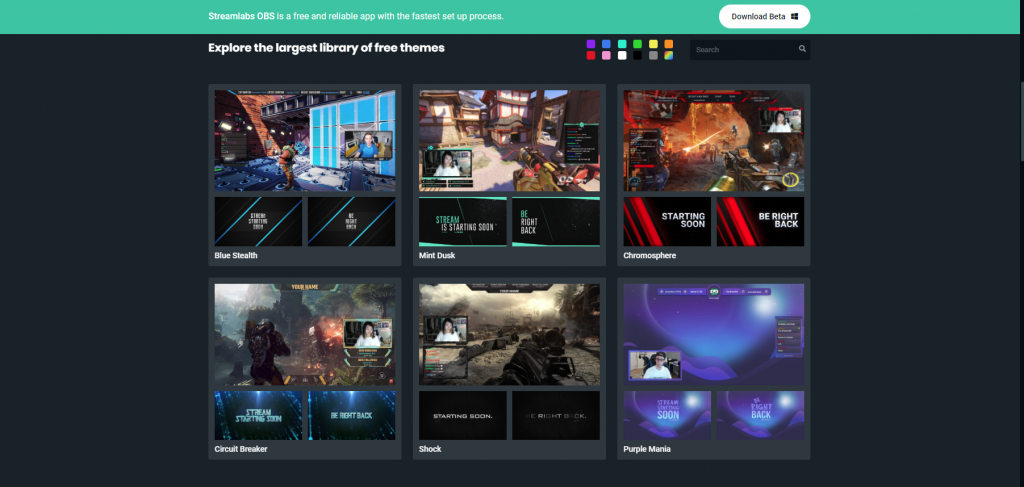
MIGLIORI STRUMENTI [HARDWARE] SETUP